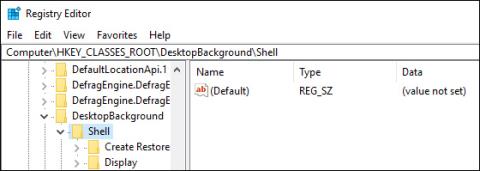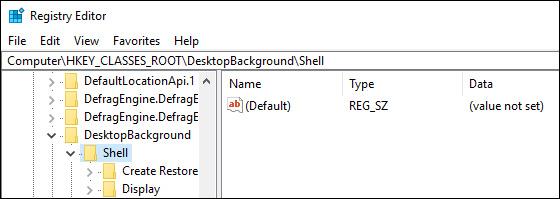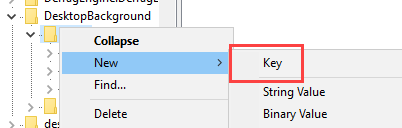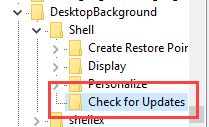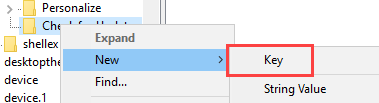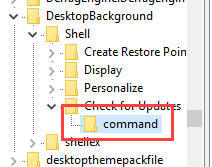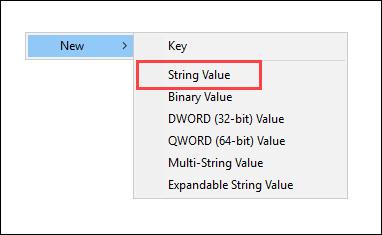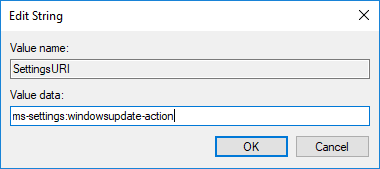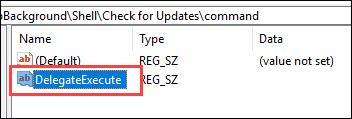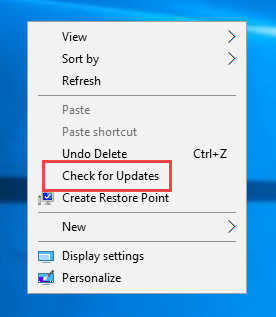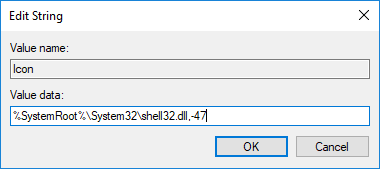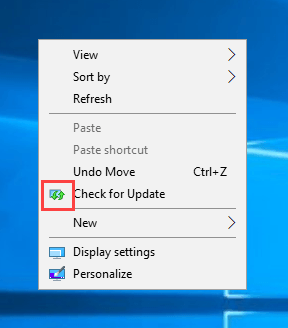Windows 10 wechselt schrittweise von der Systemsteuerung zur neuen Einstellungs-App. In dieser Anwendung können Sie ganz einfach nach neuen Updates suchen, indem Sie zu Update und Sicherheit -> Windows Update navigieren und dann auf Nach Updates suchen klicken. Sie können dies jedoch beschleunigen, indem Sie die Option „Nach Updates suchen“ in das Kontextmenü auf dem Desktop verschieben.
Option „Nach Updates suchen“ zum Desktop-Kontextmenü hinzugefügt
Wie bei vielen anderen Aufgaben müssen Sie die Windows-Registrierung bearbeiten, um die Option „Nach Updates suchen“ zum Kontextmenü hinzuzufügen. Um zu beginnen, drücken Sie Windows + R , geben Sie regedit ein und klicken Sie auf die Eingabetaste. Sie können auch im Startmenü danach suchen.
Der obige Vorgang öffnet das Windows-Registrierungsfenster. Kopieren Sie hier den Pfad unten, fügen Sie ihn in die Adressleiste des Registrierungseditors ein und klicken Sie auf die Eingabetaste.
HKEY_CLASSES_ROOT\DesktopBackground\Shell
Sobald Sie auf die Eingabetaste klicken, werden Sie zu dem Element weitergeleitet, das Sie bearbeiten müssen.
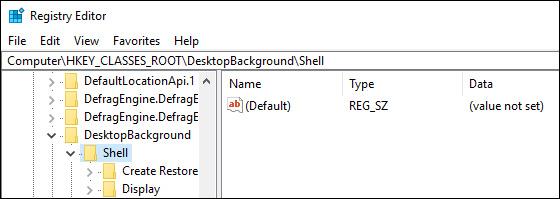
Klicken Sie mit der rechten Maustaste auf den Shell- Eintrag und wählen Sie Neu > Schlüssel aus .
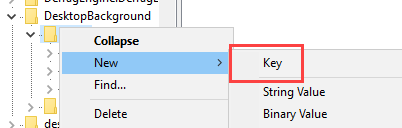
Benennen Sie den neuen Schlüssel „Nach Updates suchen“ und klicken Sie auf die Eingabetaste. Dies ist der Name, der im Kontextmenü angezeigt wird, sodass Sie ihn an Ihre Bedürfnisse anpassen können.
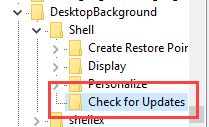
Klicken Sie mit der rechten Maustaste auf den neu erstellten Schlüssel und klicken Sie erneut auf Neu -> Schlüssel .
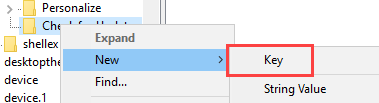
Benennen Sie die neue Taste „Befehl“ und klicken Sie auf die Eingabetaste, um den Namen zu speichern.
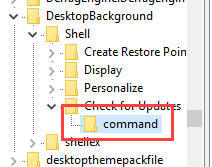
Sobald wir die Schlüssel erstellt haben, müssen wir sie zur Update-Option in der Windows 10-Einstellungen-App weiterleiten. Wir können dies mit einem bestimmten URI tun. Stellen Sie zunächst sicher, dass Sie den Schlüssel „Nach Updates suchen“ ausgewählt haben, und klicken Sie dann auf die Option „Neu -> Zeichenfolgenwert“, indem Sie mit der rechten Maustaste auf das Kontextmenü im rechten Bereich klicken.
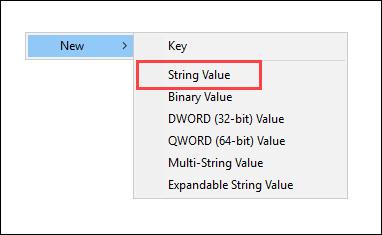
Benennen Sie den neuen String-Wert „SettingsURI“ und klicken Sie auf die Eingabetaste.

Doppelklicken Sie auf den neu erstellten Wert, um das Fenster „Wert bearbeiten“ zu öffnen . Geben Sie ms-settings:windowsupdate-action in das Feld „Wertdaten“ ein und klicken Sie auf „OK“ , um die Änderungen zu speichern.
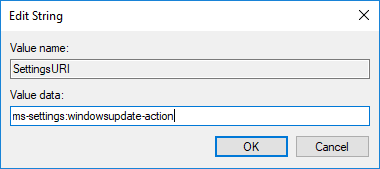
Wählen Sie nun die Befehlstaste aus , die im linken Bereich angezeigt wird, klicken Sie dann mit der rechten Maustaste auf den rechten Bereich und wählen Sie Neu -> Zeichenfolgenwert aus .
Benennen Sie den neuen String-Wert „DelegateExecute“ und klicken Sie auf die Eingabetaste , um die Änderungen zu speichern.
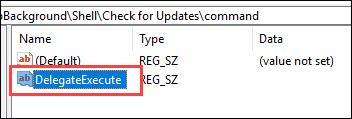
Um Wertdaten zu ändern, doppelklicken Sie auf den neu erstellten Wert, geben Sie den Wert unten in das Feld „Wertdaten“ ein und klicken Sie auf „ OK“ , um die Änderungen zu speichern.
{556FF0D6-A1EE-49E5-9FA4-90AE116AD744}

Unmittelbar nachdem Sie die oben genannten Änderungen vorgenommen haben, wird dem Kontextmenü auf dem Desktop die neue Option „Nach Updates suchen“ hinzugefügt. Starten Sie das System neu, wenn diese neue Option nicht angezeigt wird. Durch Auswählen von „Nach Updates suchen“ im Kontextmenü gelangen Sie direkt Sie haben die Möglichkeit, in der Einstellungen-App ohne großen Aufwand nach Updates zu suchen.
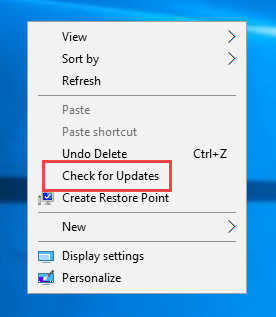
Die grundlegende Arbeit scheint also abgeschlossen zu sein. Wenn Sie jedoch möchten, dass das Kontextmenü besser aussieht, können Sie ein Symbol für die Option „Nach Updates suchen“ hinzufügen. Um ein Symbol hinzuzufügen, klicken Sie auf „ Nach Updates suchen“ , klicken Sie dann mit der rechten Maustaste auf das rechte Feld und wählen Sie „ Neu“ -> „String Value“ aus .
Benennen Sie den neuen String-Wert „Icon“.
Doppelklicken Sie auf den Wert, geben Sie den Pfad unten in das Feld „Wertdaten“ ein und wählen Sie „ OK“ , um die Änderungen zu speichern.
%SystemRoot%\System32\shell32.dll,-47
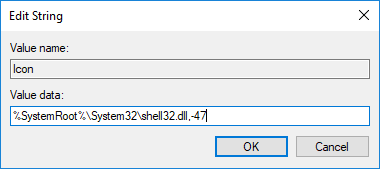
Das ist alles, was wir tun müssen. An dieser Stelle sehen Sie im Kontextmenü neben der Option „Nach Updates suchen“ ein interessantes Symbol.
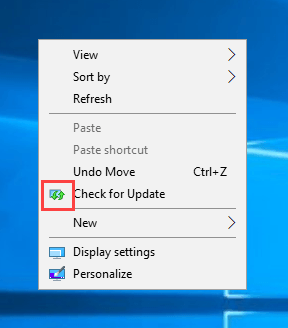
Es ist großartig, richtig. Wenn Sie nun nach Updates suchen möchten, müssen Sie nicht mehr viel tun. Klicken Sie einfach mit der rechten Maustaste auf das Kontextmenü auf dem Desktop und wählen Sie „Nach Updates suchen“.
Viel Glück!
Sie können sich beraten lassen: